Prenesite primer delovnega zvezka
Ta vadnica prikazuje, kako uporabljati Excel funkcija iskanja v Excelu, da poiščete položaj besedila v celici.

ISKANJE Pregled funkcije
Funkcija ISKANJE Poišče znak ali besedilni niz in vrne njegov položaj v celici. Ne razlikuje med velikimi in malimi črkami.
Če želite uporabiti funkcijo SEARCH Excel Worksheet, izberite celico in vnesite:

(Upoštevajte, kako so prikazani vnosi formule)
Iskalna funkcija Sintaksa in vnosi:
= SEARCH (poišči_tekst, znotraj_teksta, začetno_število)
find_text - Niz besedila, ki ga želite najti.
znotraj_teksta - izvirni niz besedila.
start_num - NEOBVEZNO. Številka znaka, iz katerega se začne iskanje. Opomba: To spremeni le obseg iskanja in ne vpliva na število vrnjenih, ko se najde ujemanje. Primer: iskanje »s« v nizu »suns« bo privzeto vrnilo 1, če pa je start_num nastavljeno na 2, bo vrnilo 4.
Kaj je funkcija ISKANJE?
Funkcija Excel SEARCH "išče" niz besedila v drugem nizu. Če je besedilo najdeno, SEARCH vrne številski položaj niza.
SEARCH NI občutljiv na velike in male črke. To pomeni, da se bo besedilo ujemalo z besedilom TEXT. Če želite iskati besedilo z velikimi in malimi črkami, uporabite funkcijo FIND <>.
Kako uporabljati funkcijo ISKANJE
Funkcija Excel SEARCH deluje na naslednji način:
= ISKANJE ("e", "slon")
Tukaj bo Excel vrnil 1, saj je "e" prvi znak v "slonu".
Spodaj je še nekaj primerov.
Začetna številka (začetno_število)
Izbirno lahko določite začetno številko (start_num). start_num pove funkciji SEARCH, kje naj začne iskanje. Če pustite polje prazno, se bo iskanje začelo pri prvem znaku.
= ISKANJE (B3, C3)

Zdaj nastavimo start_num na 2, kar pomeni, da bo SEARCH začel iskati od drugega znaka.
= ISKANJE (B3, C3, D3)

V tem primeru SEARCH vrne 3: položaj drugega "e".
Pomembno: start_num nima vpliva na vrnjeno vrednost, SEARCH bo vedno začel šteti s prvim znakom.
Začetna številka (start_num) Napake
Če uporabljate začetno številko, se prepričajte, da je celo, pozitivno število, ki je manjše od dolžine niza, ki ga želite poiskati, sicer boste dobili napako. Napaka se prikaže tudi, če kot začetno številko vnesete prazno celico:
= ISKANJE (B3, C3, D3)
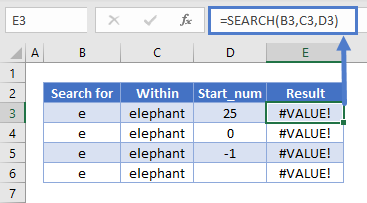
Neuspešna iskanja Vrnite #VREDNOST! Napaka
Če SEARCH ne najde vrednosti iskanja, bo Excel vrnil #VALUE! napaka.

Iskanje brez razlikovanja med velikimi in malimi črkami
Spodnji primer dokazuje, da funkcija SEARCH ne razlikuje med velikimi in malimi črkami. Iskali smo »abc«, vendar je SEARCH vrnil 1, ker se ujema z »ABC«.

Nadomestno iskanje
Z ISKALNJEM lahko uporabite nadomestne znake, ki vam omogočajo iskanje nedoločenih znakov.
Vprašalnik v iskalnem besedilu pomeni "kateri koli znak". Torej »? 000« v spodnjem primeru pomeni »Poišči kateri koli znak, ki mu sledijo tri ničle«.

Zvezdica pomeni "poljubno število neznanih znakov". Tu iščemo »1*C« in SEARCH vrne 2, ker se ujema z »1-ABC«.

V naslednjem primeru iščemo »000?« - to je "000", ki mu sledi kateri koli znak. Imamo "000", vendar je na koncu niza, zato mu ne sledijo nobeni znaki, zato dobimo napako

Če pa smo namesto vprašaja uporabili zvezdico - torej »000*« namesto »000?«, Dobimo ujemanje. To je zato, ker zvezdica pomeni »poljubno število znakov« - vključno brez znakov.

Kako ločiti imena in priimke iz celice z ISKANJE
Če imate imena in priimke v isti celici in jim želite dati po eno celico, lahko za to uporabite iskanje - vendar boste morali uporabiti tudi nekaj drugih funkcij.
Pridobivanje imena
LEVA Excel funkcija vrne določeno število znakov iz niza, začenši z leve.
Če za iskanje vrnemo položaj presledka med imenom in priimkom, od tega odštejemo 1, vemo, kako dolgo je ime. Potem lahko to le prenesemo na LEVO.
Formula prvega imena je:
= LEVO (B3, ISKANJE (““, B3) -1)

Pridobivanje priimka
Funkcija RIGHT Excel vrne določeno število znakov z desne strani niza.
Če želimo dobiti število znakov, ki je enako dolžini priimka, uporabimo SEARCH, da nam povemo položaj presledka, nato pa to število odštejemo od celotne dolžine niza - ki jo lahko dobimo z LEN.
Formula priimka je:
= DESNO (B3, LEN (B3) -ISKANJE (““, B3))

Upoštevajte, da če vaši podatki o imenu vsebujejo srednje ime, bo srednje ime razdeljeno v celico »Priimek«.
Z uporabo funkcije SEARCH vrnete n -ti znak v nizu
Kot je navedeno zgoraj, SEARCH vrne položaj prvega ujemanja, ki ga najde. Ko pa ga združimo z znakom CHAR in SUBSTITUTE, ga lahko uporabimo za iskanje poznejših pojavov znaka, na primer druge ali tretje instance.
Tukaj je formula:
= ISKANJE (CHAR (134), ZAMENJAVA (D3, C3, CHAR (134), B3))

Morda bo na začetku videti nekoliko zapleteno, zato razčlenimo:
- Uporabljamo ISKANJE in niz, ki ga iščemo, je »CHAR (134)«. CHAR vrne znak na podlagi svoje kode ASCII. CHAR (134) je simbol bodala - tukaj lahko uporabite karkoli, če ni prikazano v vašem dejanskem nizu.
- SUBSTITUTE gre skozi niz in zamenja en znak ali podniz za drugega. Tu zamenjamo niz, ki ga želimo najti (ki je v C3) s CHAR (134). Razlog za to je, da je četrti parameter SUBSTITUTE številka primerka, ki smo jo shranili v B3.
- Torej SUBSTITUTE zamenja n -ti znak v nizu za simbol bodala, nato pa SEARCH vrne njegov položaj.
Takole izgleda:

Iskanje srednjega dela niza
Predstavljajte si, da imate veliko serijskih številk v naslednji obliki:
AB1XCDC-1BB/BB99
Od vas je bilo zahtevano, da izvlečete srednji del vsakega. Namesto da to počnete ročno, lahko iskanje kombinirate z MID za avtomatizacijo te naloge.
Funkcija MID Excel vrne del niza. Njegovi vnosi so besedilni niz, izhodiščna točka in številni znaki.
Ker je izhodišče, ki ga želimo, znak za vezajem, lahko uporabimo SEARCH, da dobimo položaj vezaja in mu dodamo 1. Če bi bila serijska številka v B3, bi uporabili:
= ISKANJE ("-", B3) +1
Če želite pridobiti število znakov, ki jih želimo izvleči od tu, lahko s pomočjo iskanja dobimo položaj poševnice naprej, odštejemo položaj vezaja in nato odštejemo 1, zato se prepričajte, da ne vrnemo poševnice naprej:
= SEARCH ("/", B3) -SEARCH ("-", B3) -1
Nato preprosto vstavimo te dve formuli v MID:

ISKANJE VS NAJDI
SEARCH in FIND sta podobni funkciji. Oba vračata položaj danega znaka ali podniz v drugem nizu. Vendar pa obstajata dve ključni razliki:
- FIND razlikuje velike in male črke, vendar SEARCH ne
- FIND ne dovoljuje nadomestnih znakov, SEARCH pa dovoljuje
Spodaj si lahko ogledate nekaj primerov teh razlik:

ISKANJE v Google Preglednicah
Funkcija ISKANJE v Google Preglednicah deluje popolnoma enako kot v Excelu:

Dodatne opombe
Funkcija SEARCH je različica funkcije FIND, ki ne razlikuje med velikimi in malimi črkami. SEARCH podpira tudi nadomestne znake. Najdi ne.
IŠČI Primeri v VBA
V VBA lahko uporabite tudi funkcijo SEARCH. Vrsta:application.worksheetfunction.search (poišči_tekst, znotraj_teksta, začetno_število)
Za argumente funkcije (find_text itd.) Jih lahko vnesete neposredno v funkcijo ali določite spremenljivke, ki jih želite uporabiti.
Vrnite se na seznam vseh funkcij v Excelu








